Rは、統計計算とグラフィックスのためのプログラミング言語と環境です。これは、Rで変更されずに実行されるSコードの多くを備えたS言語の異なる実装と見なすことができます。Rは、さまざまな統計(線形および非線形モデリング、古典的な統計テスト、時系列分析、分類、クラスタリング)を提供します。グラフィカルな手法。この記事では、次の方法について説明します。
- CRANリポジトリを使用してUbuntuにRをインストールします。
- 最初の/HelloWorldRプログラムを作成します。
- 最初のRスクリプトを作成します。
この記事に記載されているコマンドと手順をUbuntu20.04LTSシステムで実行しました。
CRANリポジトリを介してUbuntuにRをインストールします
Ubuntuに最新バージョンのRをインストールするために、CRANリポジトリを使用します。公式のUbuntuaptリポジトリにはRが含まれていますが、ソフトウェアの最新バージョンであるとは限りません。 Rをインストールするには、Ubuntuコマンドラインであるターミナルを使用します。 Ubuntuアプリケーションランチャー検索またはCtrl+Alt+Tショートカットを使用してアクセスできます。次の手順を1つずつ実行してください:
ステップ1:CRANgpgキーを追加する
CRAN gpg署名キーを取得するには、sudoとして次のコマンドを実行します。
$ sudo apt-key adv --keyserver keyserver.ubuntu.com --recv-keys E298A3A825C0D65DFD57CBB651716619E084DAB9

許可されたユーザーのみがUbuntuでソフトウェアを追加/削除および構成できるため、システムはsudoのパスワードを使用する場合があります。
ステップ2:RをインストールするためのCRANリポジトリを追加する
CRANは、Comprehensive RArchiveNetworkの略です。これは、Rの同一の最新バージョンのコードとドキュメントを保存する世界中のFTPサーバーとWebサーバーのネットワークです。CRANリポジトリをUbuntuに追加するには、次のコマンドをsudoとして実行します。
>$ sudo add-apt-repository 'deb https://cloud.r-project.org/bin/linux/ubuntu focal-cran40/'
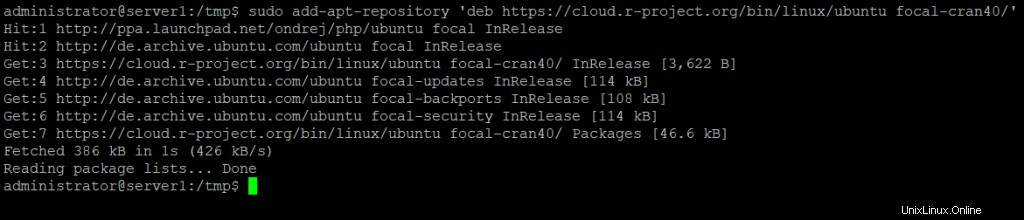
ステップ3:リポジトリインデックスを更新する
インターネットリポジトリから利用可能な最新バージョンのソフトウェアをインストールするには、ローカルリポジトリインデックスがそれらと一致している必要があります。 CRANリポジトリを追加した後、ローカルリポジトリインデックスを更新するために、sudoとして次のコマンドを実行します。
$ sudo apt-get update
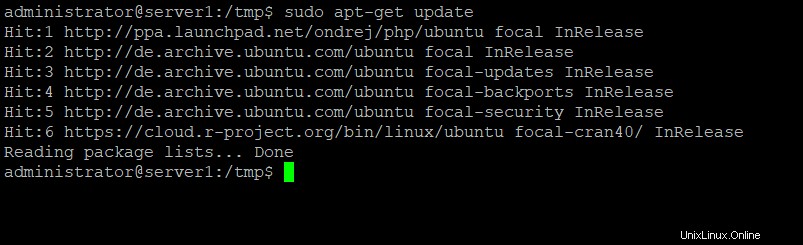
ステップ4:Rプログラミング言語をインストールする
新しく追加されたCRANリポジトリからRをインストールするには、sudoとして次のコマンドを実行してください。
$ sudo apt-get install r-base
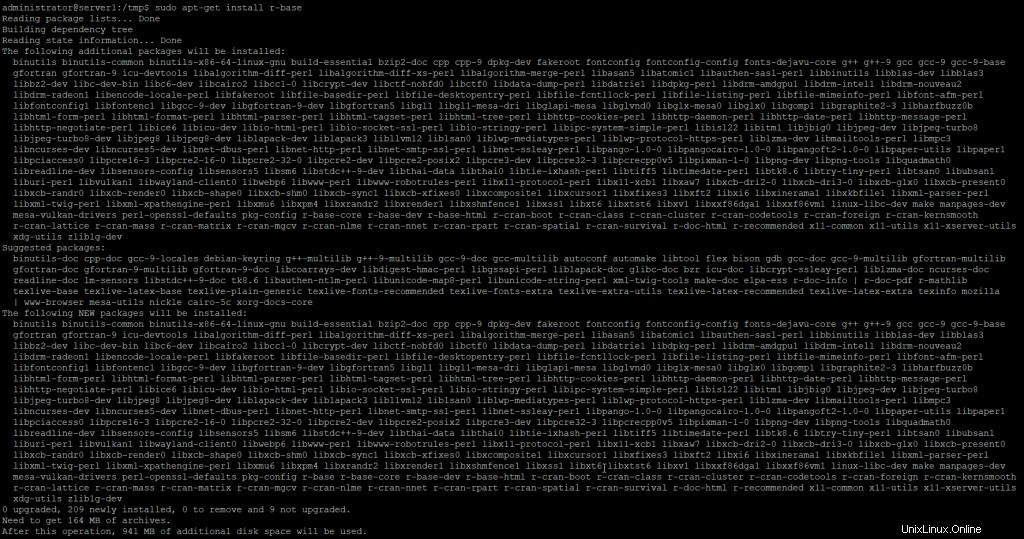
システムはsudoのパスワードを要求し、インストールを続行するためのY/nオプションも提供する場合があります。 Yと入力し、Enterキーを押します。その後、Rがシステムにインストールされます。ただし、インターネットの速度によっては、処理に時間がかかる場合があります。
ステップ3:インストールを確認する(オプション)
ターミナルで次のコマンドを実行して、Rのインストールを確認し、バージョン番号を確認することもできます。
$ R --version
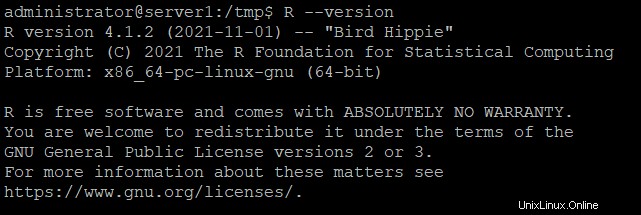
上記の出力は、Rバージョン3.5.3が私のシステムにインストールされていることを示しています。これは、この記事の執筆時点で利用可能な最新バージョンのRです。
最初のRプログラム
UbuntuにRがインストールされたので、最初のR言語プログラムを作成します。ターミナルを開き、Rと入力してRコンソールを起動し、Enterキーを押します。
これで、Rプロンプトが表示されます。
ここに簡単なHelloWorldプログラムを書いてみましょう。次の行を入力します:
sampleVariable <- "Hello World" print(sampleVariable)
最初の行は、文字列「HelloWorld」をsampleVariableという名前の変数に割り当てます。
2行目は、変数の内容を画面に出力します。
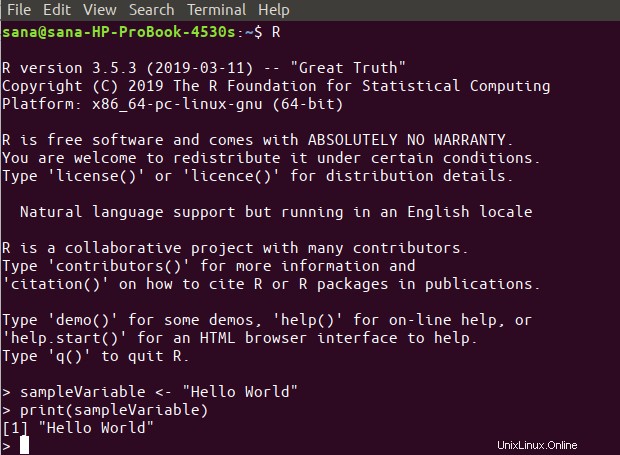
上記の出力に示されているように、プログラムは画面に「HelloWorld」を出力します。
Rスクリプトの作成と実行
プログラミング言語の真の力は、スクリプトで使用したり、より複雑なプロジェクトで使用したりできるときに得られます。ここで、UbuntuコマンドラインでRベースのスクリプトを作成して実行する方法を学びましょう。
ターミナルアプリケーションを開き、次のコマンドを入力して、sampleScript.Rという名前の空のファイルを開きます。
$ nano sampleScript.R
次に、ファイルに次の行を追加します。
sampleVariable <- "This text is printed using an R based script!" print(sampleVariable)
ヒント:ファイルに行を入力する代わりに、ここからファイルをコピーして、Ctrl + Shift + Vショートカットを使用するか、右クリックメニューの[貼り付け]オプションを使用して、ターミナルに貼り付けることができます。
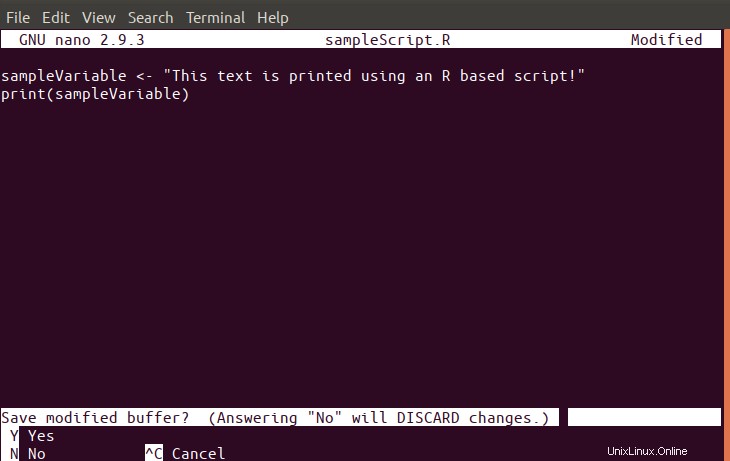
次に、 Ctrl + Xを押してファイルを終了します。 、 Yと入力してファイルを保存します 次にEnterキーを押します。
これで、Rスクリプトを実行する準備が整いました。
スクリプトを実行するには、次のコマンドを実行します。
$ Rscript sampleScript.R

出力には、Rスクリプトで印刷するために追加したテキストが表示されます。
Rをアンインストールする
システムからRをアンインストールする必要がある場合は、ターミナルでsudoとして次のコマンドを実行します。
$ sudo apt-get remove r-base
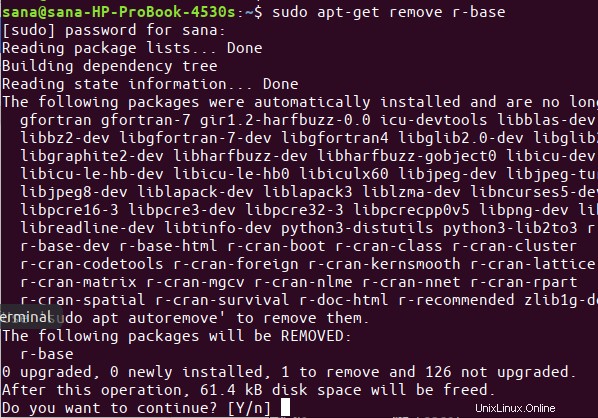
システムは、Y / nオプションを選択して、削除プロセスを続行します。 Yを入力し、Enterキーを押すと、Rがシステムからアンインストールされます。完全に削除するには、作成した可能性のあるすべての構成とともに、次のコマンドを使用できます。
$ sudo apt-get purge r-base
この記事で説明されている手順に従うことで、UbuntuにRをインストールして使用できます。最初のRプログラムとRスクリプトは、より複雑で生産性の高いRプログラムに移行するための基礎として機能します。